win10更改刷新率的步骤 win10刷新率在哪里设置
更新时间:2024-02-23 11:33:22作者:huige
通常情况下屏幕刷新率越低的话就会出现屏幕抖动等情况,所以如果屏幕有点抖动的话可以对刷新率进行重新设置更改,不过可能还有一部分win10系统用户不知道刷新率在哪里设置吧,大家别担心,本文这就给大家介绍一下win10更改刷新率的步骤供大家参考吧。
方法如下:
1、点击左下角的开始菜单,在打开的菜单项中,点击开关按钮上面的设置;
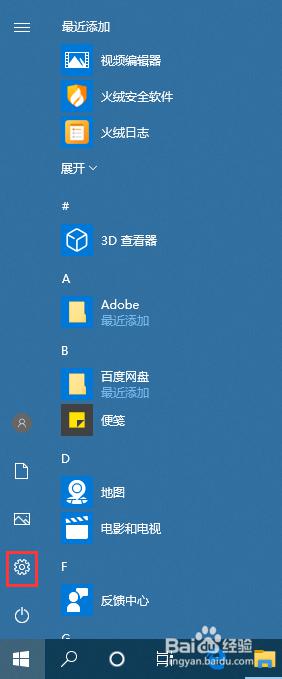
2、按 Win + i 组合键,也可以快速打开Windows 设置,直接用搜索框查找设置,或直接点击系统(显示、声音、通知、电源);
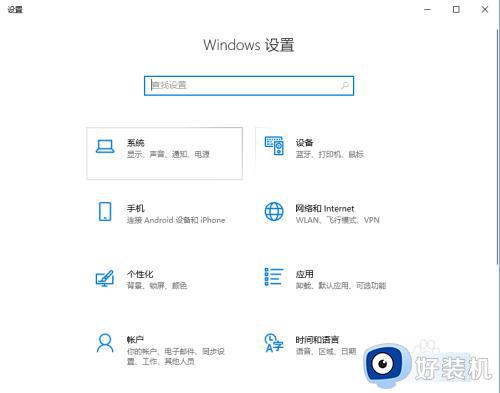
3、系统主页设置窗口中,点击左侧显示,右侧再拉一下滚动条,找到并点击高级显示设置;
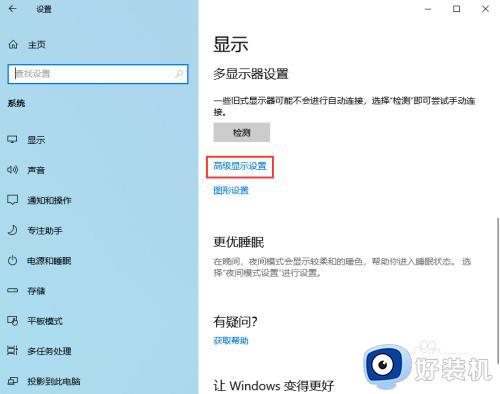
4、高级显示设置窗口中,点击显示器1的显示适配器属性;
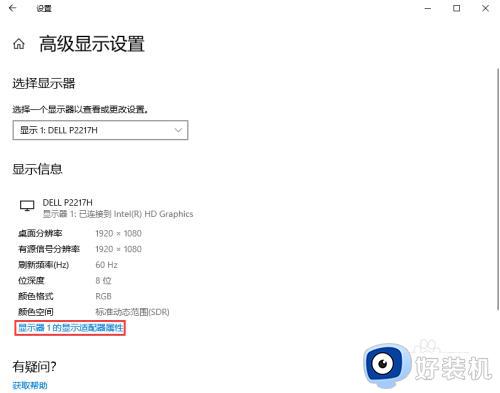
5、切换到监视器选项卡,这里可以调整屏幕刷新频率。
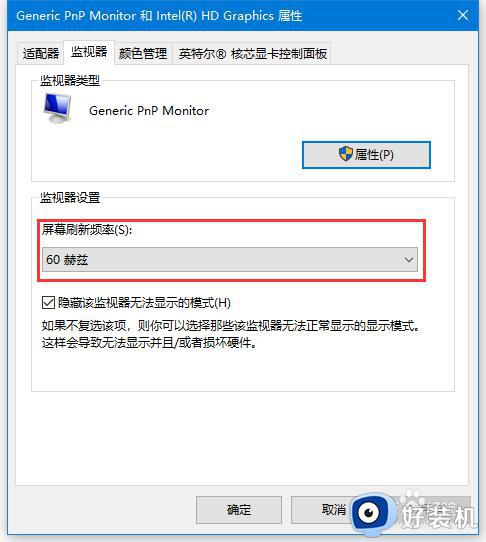
以上就是win10刷新率的详细设置方法,大家有需要的话可以参考上面的方法步骤来进行设置,相信可以帮助到大家。
win10更改刷新率的步骤 win10刷新率在哪里设置相关教程
- win10改屏幕刷新率设置步骤 win10屏幕刷新率在哪设置
- win10系统怎么调节屏幕刷新率 win10如何更改屏幕刷新率
- win10显示器刷新率在哪设置 win10怎么调节显示器刷新率
- win10修改屏幕刷新率的方法 win10怎么修改刷新率
- 怎么设置win10桌面刷新率 win10桌面刷新率设置方法
- 如何调整显示器刷新率win10 win10怎么更改屏幕刷新率
- win10电脑刷新率怎么调 win10屏幕刷新率在哪设置
- win10外接显示器刷新率调不上去处理方法
- win10调刷新率的步骤 windows10怎么调屏幕刷新率
- win10 只能设置到120hz怎么回事 win10显示器144HZ刷新率只能设置120hz如何解决
- win10拼音打字没有预选框怎么办 win10微软拼音打字没有选字框修复方法
- win10你的电脑不能投影到其他屏幕怎么回事 win10电脑提示你的电脑不能投影到其他屏幕如何处理
- win10任务栏没反应怎么办 win10任务栏无响应如何修复
- win10频繁断网重启才能连上怎么回事?win10老是断网需重启如何解决
- win10批量卸载字体的步骤 win10如何批量卸载字体
- win10配置在哪里看 win10配置怎么看
win10教程推荐
- 1 win10亮度调节失效怎么办 win10亮度调节没有反应处理方法
- 2 win10屏幕分辨率被锁定了怎么解除 win10电脑屏幕分辨率被锁定解决方法
- 3 win10怎么看电脑配置和型号 电脑windows10在哪里看配置
- 4 win10内存16g可用8g怎么办 win10内存16g显示只有8g可用完美解决方法
- 5 win10的ipv4怎么设置地址 win10如何设置ipv4地址
- 6 苹果电脑双系统win10启动不了怎么办 苹果双系统进不去win10系统处理方法
- 7 win10更换系统盘如何设置 win10电脑怎么更换系统盘
- 8 win10输入法没了语言栏也消失了怎么回事 win10输入法语言栏不见了如何解决
- 9 win10资源管理器卡死无响应怎么办 win10资源管理器未响应死机处理方法
- 10 win10没有自带游戏怎么办 win10系统自带游戏隐藏了的解决办法
